当我们需要通过u盘安装系统时,通常都会使用操作便携的u盘启动盘制作工具,其强大的兼容性能够兼容市面上绝大多数的电脑配置,那么如何使用u盘启动工具制作...
简介
当我们需要通过u盘安装系统时,通常都会使用操作便携的u盘启动盘制作工具,其强大的兼容性能够兼容市面上绝大多数的电脑配置,那么如何使用u盘启动工具制作系统呢?下面,小编就将u盘启动工具制作教程分享给大家。
工具/原料
系统版本:windows10系统
软件版本:ultraiso
方法
1.从网上下载ultraiso到电脑上,右键它选择“以管理员身份运行”。

2.点击左上角“文件”,选择“打开”,最后选择需要的操作系统镜像文件,点击“打开”。

u盘启动制作工具怎么用
u盘重装系统是常用的系统重装方法,在使用u盘重装系统之前,我们需要先通过u盘启动制作工具来进行操作,那么u盘启动制作工具怎么用呢?下面,小编就把u盘启动制作工具的使用方法分享给大家。
3.插入U盘在电脑上,选择“启动”,再选择“写入硬盘映像”。
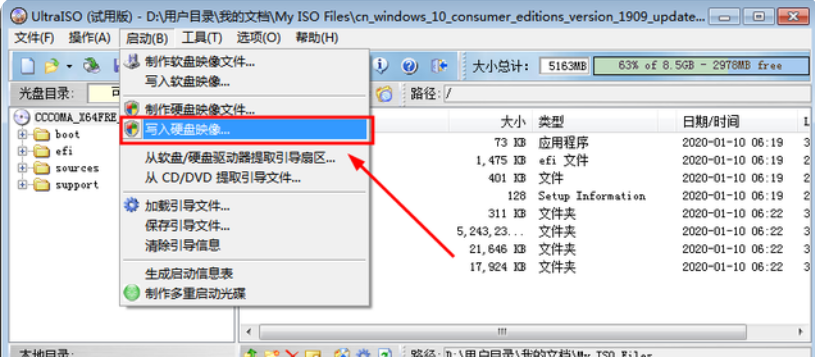
4.选择u盘,写入方式选择“USB-HDD ”,最后点击“写入”。

5.等待u盘写入操作系统镜像完成即可完成启动盘的制作。

总结
1、下载运行软件,选择文件打开;
2、插入U盘,写入硬盘映像。
想要了解更多关于u盘启动工具制作教程的文章内容可以点击下载火(xiazaihuo.com)一键重装系统了解更多资讯,希望以上内容可以帮助到大家。
以上就是电脑技术教程《u盘启动工具制作教程》的全部内容,由下载火资源网整理发布,关注我们每日分享Win12、win11、win10、win7、Win XP等系统使用技巧!格式化u盘选择FAT还是NTFS格式好
一般在格式化u盘的过程中,我们会涉及到选择u盘格式的一步。有网友对于不同的格式不了解,不知道格式化u盘选择FAT还是NTFS好。下面就给大家讲下不同的u盘格式的区别和选择方法。






